
如果我们已经习惯了在启动Mac时听到典型的启动声音,并希望 给它“个性化”的感觉 登录时,可以通过登录来完成。 我们现在将看到的这一步骤非常简单,并且将其添加为会话开始时的一项。
特别是,这似乎是一个很好奇的提示,它将给团队带来差异化的氛围。 事不宜迟,让我们开始工作,以便我们可以了解如何包含此声音文件。
我们要做的第一件事 是要运行Automator 从“应用程序”文件夹中。
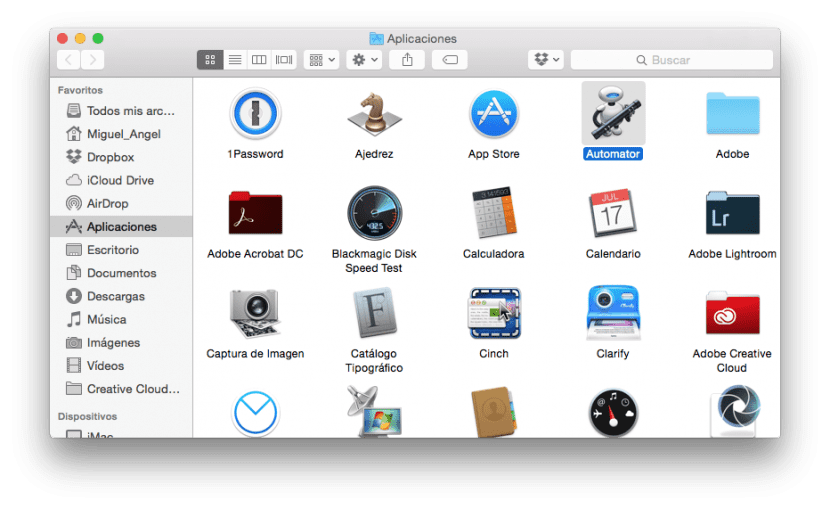
接下来是点击 新文件 然后从文档类型列表中选择»应用程序»。
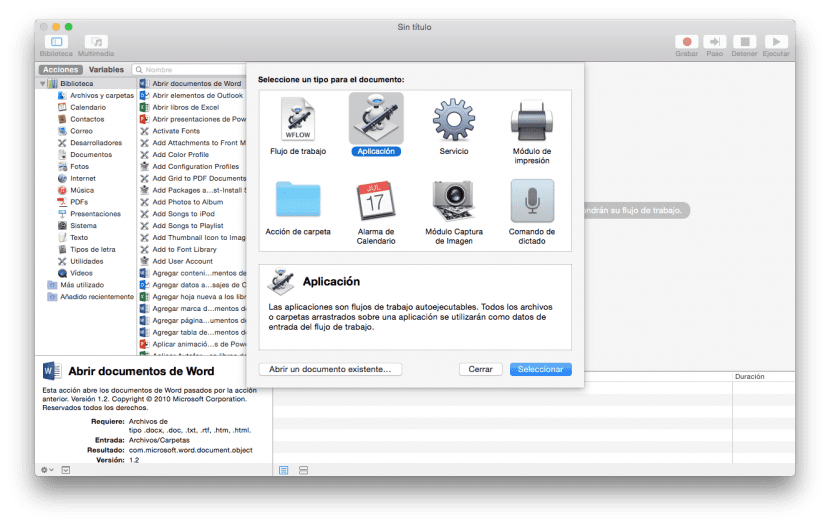
接下来我们将拖动 运行Shell脚本动作 从操作列表到窗口右侧的工作流窗格。 在文本区域中,我们将删除首字母缩略词“猫”,并将其替换为Afplay,后跟一个空格,然后将音频文件拖到窗口中以粘贴文件路径。
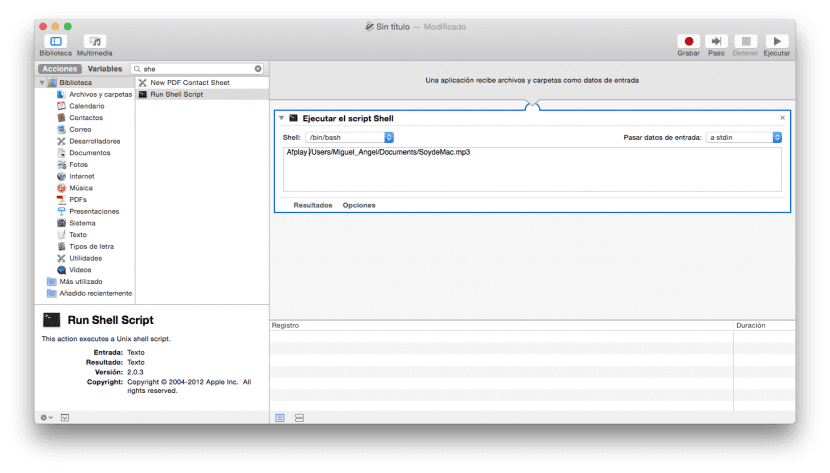
一旦我们已经复制了文件的路径,我们将点击执行 在右上方 窗口以测试声音是否正确再现。
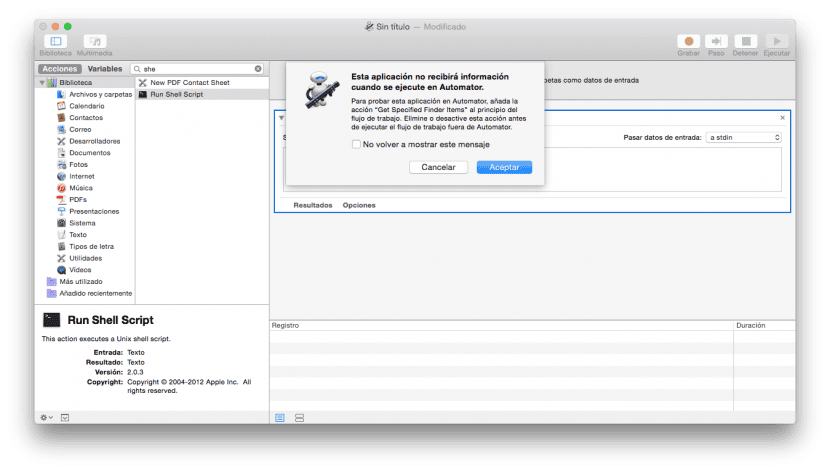
剩下要做的唯一一件事是转到文件>保存,并给它起一个名字 我们将作为应用程序 以便我们将其保存在应用程序文件夹中。
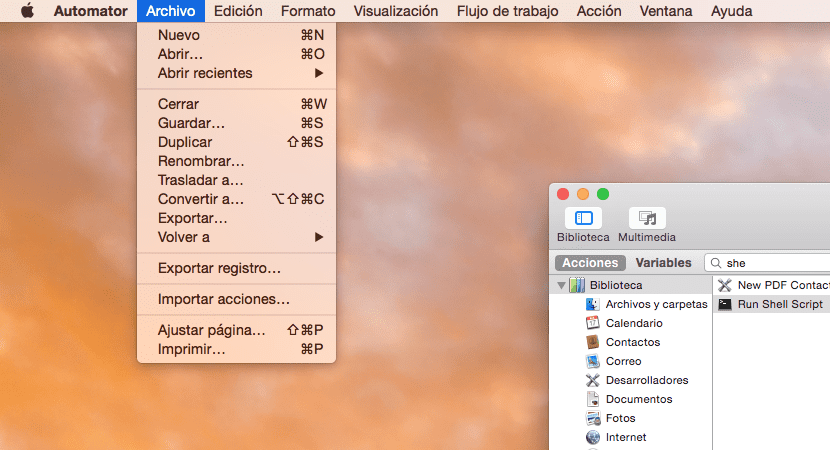
剩下要做的最后一件事是转到左上角Apple菜单within中的“系统偏好设置”,然后移动 对用户和组 单击启动选项卡。 进入内部后,您要做的就是单击底部的挂锁,输入凭据,然后添加»+»一个应用程序,该应用程序将实际上是我们刚刚保存在Applications文件夹中的应用程序,完成操作后再次关闭该锁。 。
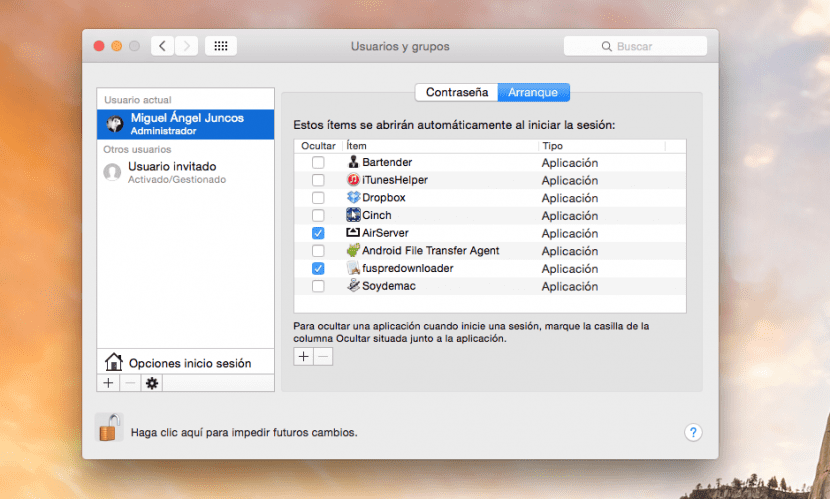
从现在开始登录 声音会自动播放 我们刚刚添加。
执行时出现错误,我不知道为什么,我完全按照编写的方式执行🙁
您好,您好吗...我也遇到同样的问题,在执行Shell脚本时出现错误-可能只指定一个文件播放
文件名不带空格的错误已解决。 示例“我的file.mp3”应为“ myfile.mp3”